Situatie
Formatarea condiţională în Excel vă permite sa evidenţiati celule ale căror date îndeplinesc anumite conditii.
Solutie
Pasi de urmat
e exemplu, aţi putea dori să evidentiati marjele de profit pe produse de mai putin de 5% sau vreti sa marcati anumite persoane din echipa de vanzari care si-au depasit obiectivele. Excel va permite sa aplicati formatarea celulelor care indeplinesc anumite criterii pe care le specificati.
Formatarea conditionala doreste sa ofere un mod vizual de reprezentarea a datelor.
[ad name=”v1″]
Pentru a aplica formatarea conditionala in Excel 2010, selectati celulele pe care vreti sa le supuneti analizei si click pe Home > Styles > Conditional Formatting.
Mai jos aveti o scurta explicatie ale optiunile de mai sus:
Highlight Cells Rules
Daca selectati aceasta optiune puteti sa evidentiati data care:
- este mai mare decât o valoare
- este mai mică decât o valoare
- este între o valoare mare şi mica
- este egal cu o valoare
- conţine o valoare
- este o dată care apare într-un anumit interval
- este fie unic sau duplicat în altă parte în foaia de lucru
Dupa ce selectati una din optiunile de mai sus, trebuie sa introduceti o valoare de comparatie. In cazul in care celula indeplineste conditia pusa, atunci se va aplica formatarea
Exemplu:
Pentru a evidentia toate valorile mai mari de 5000 vom merge la Conditional Formatting > Highlight Cells Rules > Greater Than. Se va deschide fereastra urmatoare:
Puteti customiza formatarea in cazul in care optiunile deja existente nu sunt satisfacatoare prin selectareaCustom Format.
Top/Bottom Rules
Aplica formatarea celulelor ale caror valori se afla in primele sau ultimele x% . Optiunile disponibile sunt:
- primele 10
- primele 10%
- ultimele 10
- ultimele 10%
- peste medie
- sub medie
Data Bars, Colour Scales, Icon Sets
Barele de date, scalele de culori şi seturile de icoane furnizeaza o modalitate pe baza de culori, grafica pentru a oferi o reprezentare vizuală a modului în care datele din fiecare celulă se compara cu celelalte celule din foaia de lucru.
- Barele de date: o bara colorata este afişată ca fundal pentru fiecare celulă
- Scalele de culori: fiecare celulă este codata în funcţie de o scală de culoare presetată. Selectaţi More Rulespentru a va face o idee despre modul în scara de culori este configurata.
- Seturi de icoane: puteţi seta reguli in care anumite pictograme sunt afişate atunci când valoarea unei celule este mai mare, egală sau mai mică decât valorile pe care le specificaţi

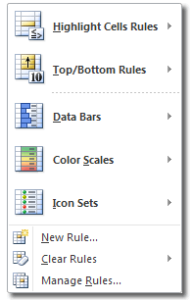
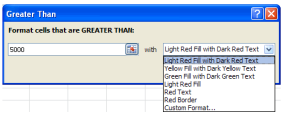
Leave A Comment?